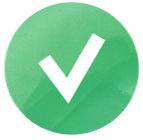Migration de site Web sans nuire à votre SEO
La migration d’un site web est une étape délicate, mais parfois inévitable. Vous pouvez la gérer en interne ou à l’aide d’une agence spécialisée. Dans les deux cas, il est essentiel de comprendre le processus pour assurer une transition fluide.
Dans ce guide, nous vous expliquons comment migrer un site vers un nouveau domaine tout en préservant votre SEO. Vous y trouverez un plan détaillé de migration SEO, une checklist complète, ainsi que des conseils d’experts pour éviter les erreurs et limiter les pertes de trafic.
Les principaux points à retenir
- Avant de migrer votre site, définissez des objectifs précis, réalisez un audit complet et préparez un plan de migration détaillé.
- Sélectionnez et testez le nouvel environnement (hébergement, domaine).
- Sauvegardez l’intégralité du site existant : contenus, liens, médias, fichiers, etc.
- Créez un plan de redirection optimisé pour rediriger les anciennes URLs vers les nouvelles.
- Vérifiez que tous les éléments techniques sont bien configurés, y compris le serveur, les réglages DNS et la gestion du contenu.
- Testez votre nouveau site dans un environnement de préproduction pour détecter d’éventuels problèmes.
- Après le lancement, analysez en continu les performances du site : trafic, crawl et indexation, afin d’assurer une transition efficace.
Qu’est-ce qu’une migration de site web ?
La migration de site, c’est le transfert d’un site web vers une nouvelle infrastructure ou un nouveau domaine.
Il est possible de migrer un site sans modifier son URL ou son nom de domaine, en changeant simplement d’hébergeur ou de système de gestion de contenu (CMS).
Toutefois, la migration peut aussi impliquer un changement d’adresse, qui peut se faire de différentes manières :
- Changement de protocole : par exemple, passer de http://www.sitename.com à https://www.sitename.com
- Changement de nom de domaine : par exemple, migrer de sitename.com à sitename.net ou de sitename.com à sitenewname.com
- Changement du chemin d’URL : par exemple, modifier sitename.com/page.php?id=1 en sitename.com/blog
Attention : La migration de site ne signifie pas changer l’apparence de vos pages ni améliorer la navigation ou l’expérience utilisateur. Ce processus correspond plutôt à une refonte de site.
Dans cet article, nous nous concentrerons sur un type spécifique de migration : celle qui implique des modifications visibles de l’adresse URL. Les propriétaires de sites envisagent généralement ce type de migration dans les cas suivants :
- Lorsque l’ancien domaine n’est plus pertinent, c’est-à-dire, il ne correspond plus à l’activité, ou il est trop long ou le nom de l’entreprise a changé.
- Lorsqu’ils souhaitent étendre leur activité et adapter l’extension de domaine.
Cette migration est plus complexe et doit être soigneusement planifiée.
Le SEO est-il affecté par une migration de site ?
Oui, une migration de site peut affecter le SEO. En effet, tout changement majeur apporté à un site web peut influencer ses performances en référencement. L’influence sur le SEO varie en fonction de la complexité de la migration et de la manière dont elle est mise en œuvre.
Même si la migration est bien réalisée, il est normal d’observer une diminution temporaire du trafic et du classement parce que le trafic de l’ancien site ne peut pas être transféré instantanément vers le nouveau. Google a besoin de temps pour attribuer les positions de l’ancien site au nouveau.
Cependant, si la migration est mal exécutée, ces baisses risquent d’être plus importantes et plus longues à corriger.
Un bon plan et une méthodologie adaptée sont essentiels pour réussir une migration sans impact majeur sur votre SEO. Un outil SEO performant peut vous accompagner dans ce processus.
À ce propos, l’une de nos agences partenaires a utilisé les outils de SE Ranking pour réussir la migration d’un site client. Découvrez notre étude de cas et appliquez ces bonnes pratiques à votre propre stratégie de migration.
Les étapes clés pour une migration de site réussie
Peu importe l’ampleur de votre migration, qu’il s’agisse d’un site avec des milliers de pages ou d’une simple page, chaque étape doit être planifiée avec précision. Un plan détaillé permet de limiter les baisses de trafic et d’éviter les erreurs techniques. Et si des difficultés apparaissent, la récupération sera plus rapide et moins difficile.
Organisation et gestion de la migration
Considérez la migration de votre site comme un projet. Pour la réussir :
- Planifiez les étapes clés de la migration : déterminez les ajustements majeurs à réaliser et fixez une date stratégique pour la transition. Analysez les tendances de trafic et privilégiez un créneau où l’activité est réduite.
- Préparez le budget nécessaire : identifiez les ressources requises et calculez les dépenses potentielles pour optimiser la gestion du projet.
- Anticipez les risques SEO liés à la migration : identifiez les problèmes potentiels qui pourraient perturber le projet, rallonger les délais ou impacter le budget.
- Trouvez les bons experts : assurez-vous d’avoir une équipe compétente avec des développeurs, des experts SEO et des administrateurs de serveurs. Un chef de projet doit superviser l’ensemble du processus, coordonner les efforts et assurer le respect des échéances.
Tout d’abord, vérification du nouveau domaine
Avant de migrer votre site vers un nouveau domaine, assurez-vous de bien le choisir, car il influencera directement votre visibilité et votre référencement.
Vous avez deux options possibles pour choisir un domaine :
- Utilisez le domaine tout nouveau sans historique. Cette option demande un travail d’optimisation dès le début.
- Choisir un domaine avec un historique peut accélérer la transition si son passé est positif. En revanche, un historique douteux pourrait affecter négativement la réputation et la visibilité de votre site.
C’est donc toujours essentiel d’analyser ses performances, d’examiner son profil de backlinks et ses ancres, ainsi que d’étudier son historique.
Il existe plusieurs astuces et outils pour s’assurer que le domaine choisi est sain et ne contient pas de problèmes cachés.
- Le Wayback Machine. Accédez à http://web.archive.org/, entrez le nom du domaine et choisissez une date d’archivage. Cet outil vous permet de visualiser l’apparence et le contenu historique du site à différentes périodes.
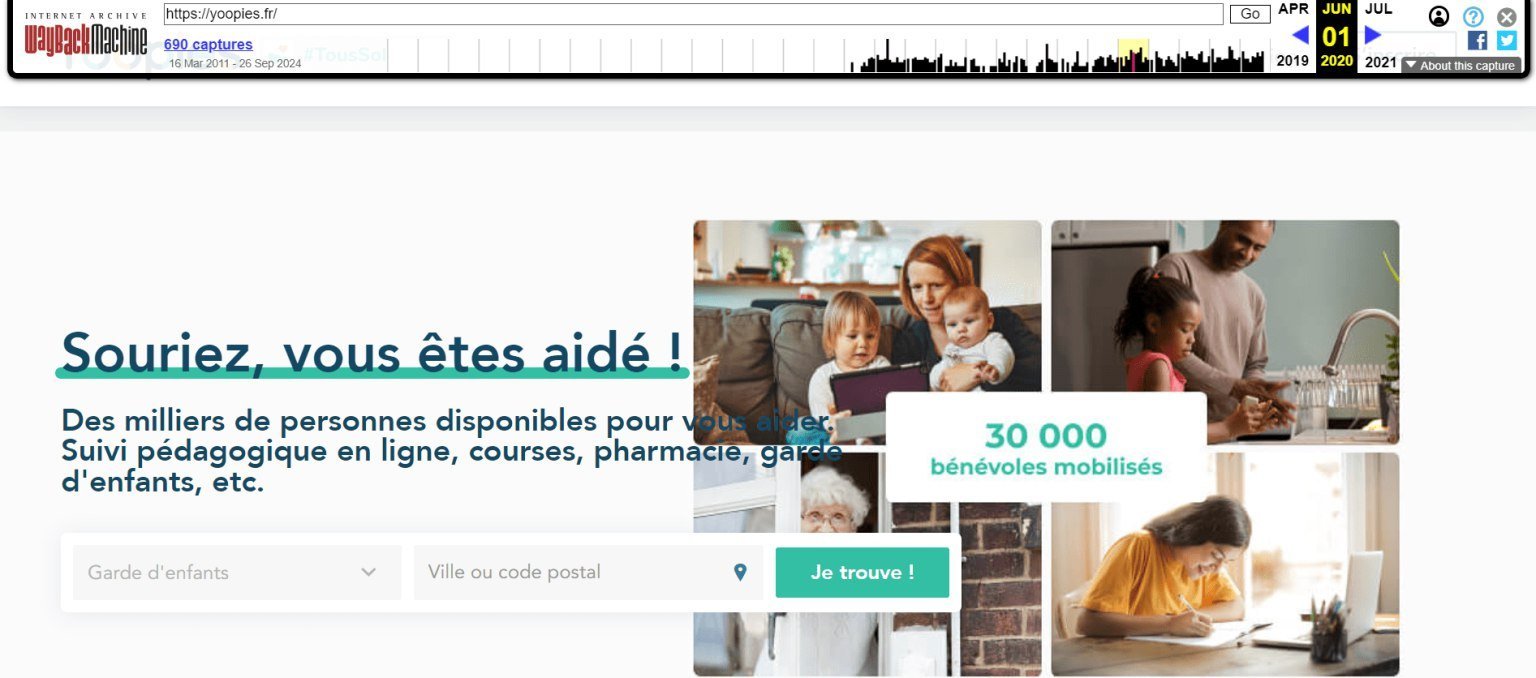
- Le Complete DNS. Accédez à https://completedns.com/dns-history/ pour consulter l’historique du domaine, y compris les changements de serveurs de noms et les périodes d’inactivité éventuelles.
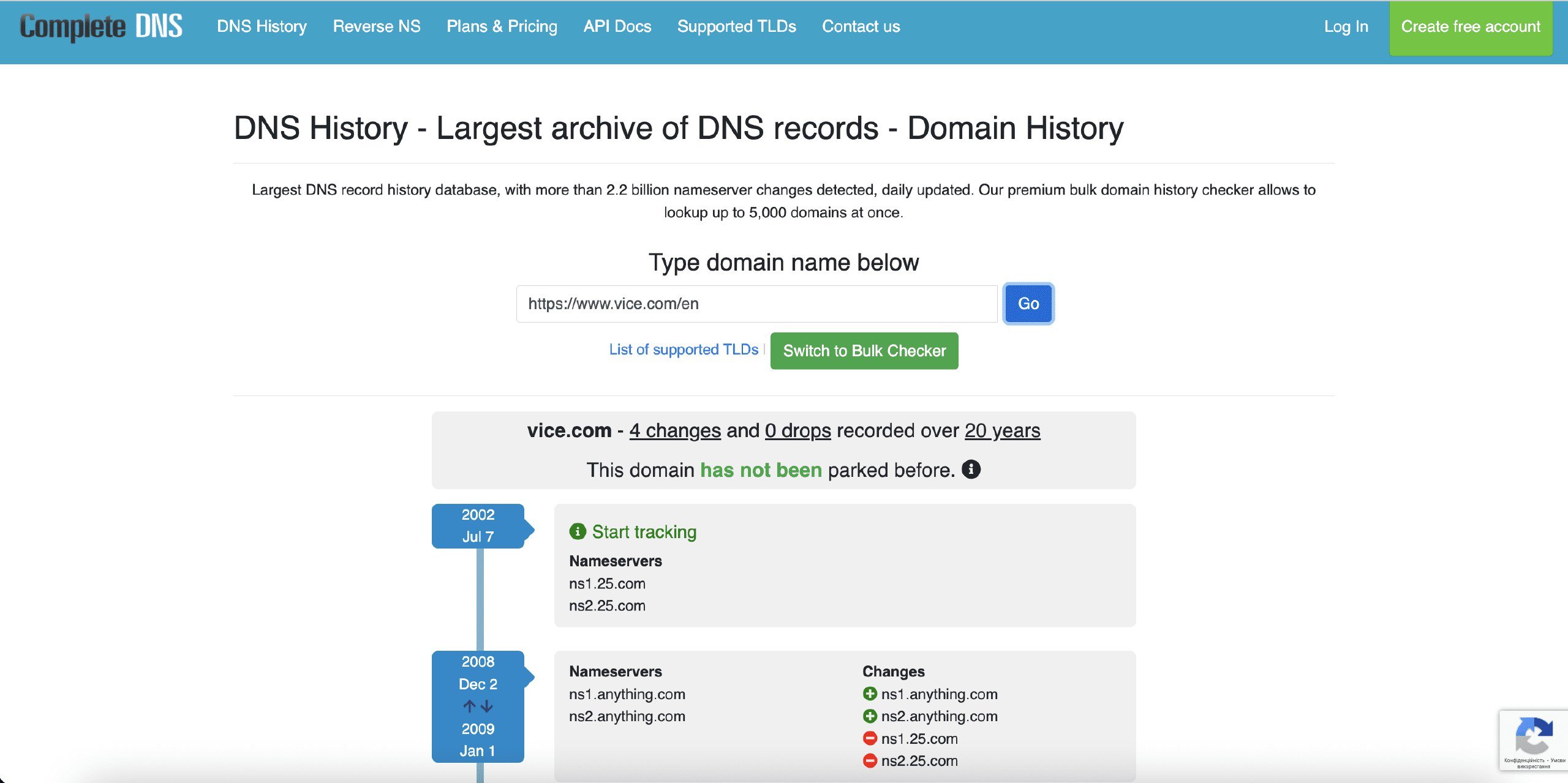
- SE Ranking. Utilisez l’outil Recherche concurrentielle pour analyser les mots-clés sur lesquels le domaine est classé en recherche organique et payante, suivre l’évolution de son classement, examiner ses domaines référents et backlinks, ainsi que consulter ses scores Domain Trust et Page Trust.
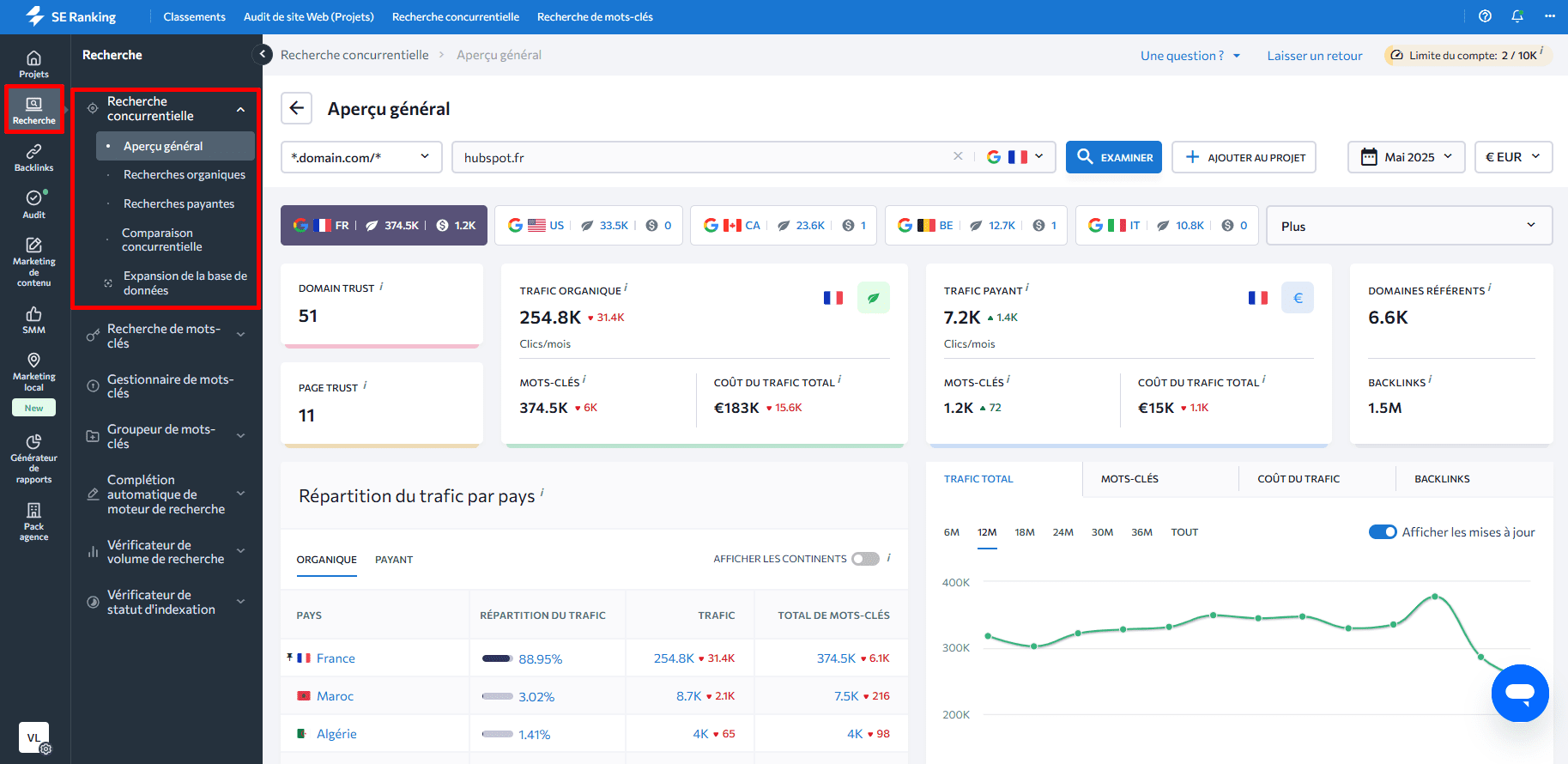
- Google Search Console. Consultez le rapport Actions manuelles pour vérifier si le domaine a été pénalisé. Utilisez également l’outil Suppressions pour identifier les URLs supprimées par l’ancien propriétaire.
La liste de contrôle pour une migration de site réussie
Après avoir préparé la transition, vous pouvez lancer la migration de votre site. L’infographie suivante vous permettra d’identifier les actions à effectuer et leur séquence optimale.
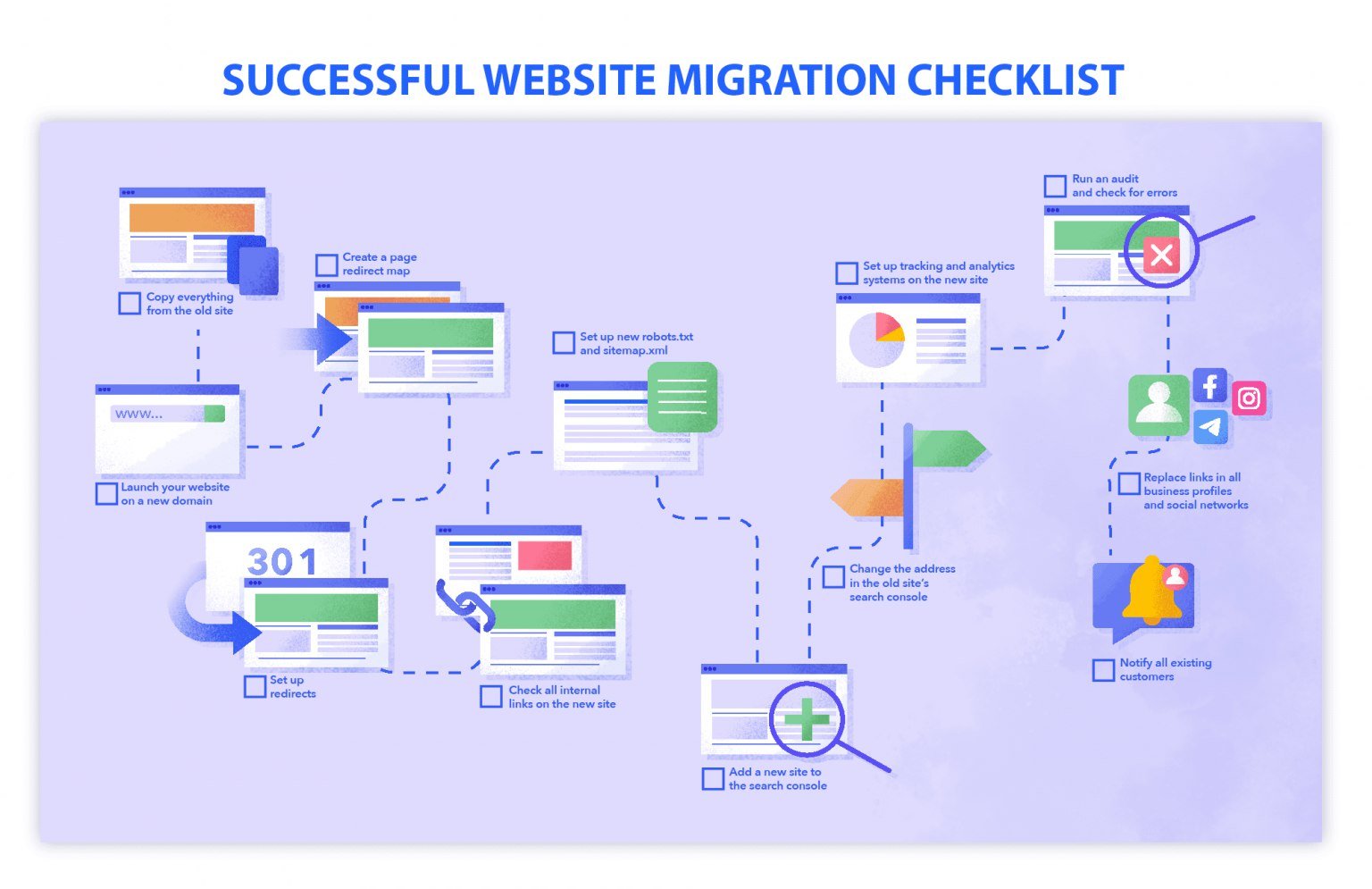
Examinons ensemble chaque étape de cette checklist SEO dédiée à la migration site Web.
Copiez l’ensemble des données de votre ancien site
Avant toute migration, il est crucial de sauvegarder tous les fichiers, contenus et médias pour éviter toute perte de données. Conserver une copie complète de votre site vous permet de retrouver toutes les informations importantes et, si besoin, de réactiver votre ancienne version.
Voici différentes options pour copier et stocker votre site :
- Pour les sites WordPress, des extensions comme All-in-One WP Migration, Duplicator ou UpdraftPlus permettent de sauvegarder et de migrer facilement votre site.
- Vous pouvez également copier manuellement votre site via un logiciel FTP comme FileZilla. Toutefois, cette méthode est plus complexe et chronophage.
- Utilisez le panneau de contrôle. La plupart des sites utilisent cPanel, qui propose un Backup Wizard permettant d’effectuer des sauvegardes partielles de manière intuitive. Cette solution, bien que manuelle, reste plus simple à utiliser qu’un logiciel FTP.
- Vous pouvez aussi choisir un service de sauvegarde tiers, qui s’occupera de tout pour vous.
Une bonne gestion du processus de backup est la clé pour préparer votre site à une migration sans impact sur ses performances.
Déploiement du site sur le nouveau domaine
Après avoir sauvegardé votre contenu, l’étape suivante de notre checklist de migration SEO consiste à transférer les données sur votre nouveau site. Cette étape demande une attention particulière sur plusieurs points clés :
- Les outils mentionnés précédemment pour sauvegarder votre site permettent également de transférer les données vers votre nouveau site.
- Si vous changez de serveur, modifiez les paramètres DNS pour qu’ils pointent vers la nouvelle adresse IP.
- Si vous gardez l’ancien serveur, modifiez les variables d’environnement et configurez-le pour qu’il prenne en charge les nouvelles URLs.
- Configurez le certificat SSL. Ce certificat numérique authentifie votre site et assure une connexion sécurisée entre le navigateur et le serveur. Il est indispensable pour renforcer la confiance des utilisateurs et des moteurs de recherche.
Pendant la migration, il est préférable de désactiver l’indexation du nouveau site par les moteurs de recherche pour éviter toute concurrence avec l’ancien domaine. Vous pouvez le faire en ajoutant des règles adaptées dans votre fichier robots.txt.
Vous avez plusieurs options :
- Empêcher tous les robots d’explorer et d’indexer votre site
User-agent: *
Disallow: /
- Empêcher certains robots d’explorer et d’indexer votre site
User-agent: Googlebot
Disallow: /
Si vous appliquez l’une des options ci-dessus, assurez-vous d’autoriser l’accès aux outils essentiels, comme le bot de SE Ranking, indispensable pour réaliser un audit du site pendant la migration. Voici comment configurer la directive :
User-agent: Googlebot
Disallow: /
User-agent: SEBot-WA
Allow: /
Créez un plan de redirection des pages
- Aidez les utilisateurs et les robots d’indexation à retrouver les pages dont l’URL a changé.
- Accélérez la découverte et l’indexation des nouvelles URLs.
- Assurez une correspondance claire entre les pages de l’ancien et du nouveau site.
Des redirections bien configurées sont essentielles pour une migration réussie et pour préserver votre SEO. Elles permettent à votre nouveau site d’hériter du trafic et du classement de l’ancien, sans de pertes majeures.
Dans notre dernier webinaire sur l’optimisation des redirections avec l’IA, Mark Williams-Cook (Directeur de Candour et Fondateur de AlsoAsked) a partagé des conseils pour automatiser et perfectionner le processus.
Suivez ces étapes pour appliquer ses recommandations :
- Identifiez toutes les URLs de vos pages
Analysez votre ancien et votre nouveau site avec l’outil Audit de site Web de SE Ranking. Vous avez deux options :
- Créez deux projets distincts et lancez des analyses. Cela vous permet de suivre la performance des deux sites, notamment leurs classements.
- Vous pouvez également analyser vos sites sans créer de projet, en utilisant la version autonome de l’outil Audit de site Web.
Après, accédez à la section Pages crawlées et filtrez les URLs avec un code statut 200. Exportez les données au format CSV et nommez le fichier “origin.csv“. Répétez ces étapes pour votre site en préproduction afin d’effectuer une comparaison. Le fichier devra être nommé “destination.csv“.
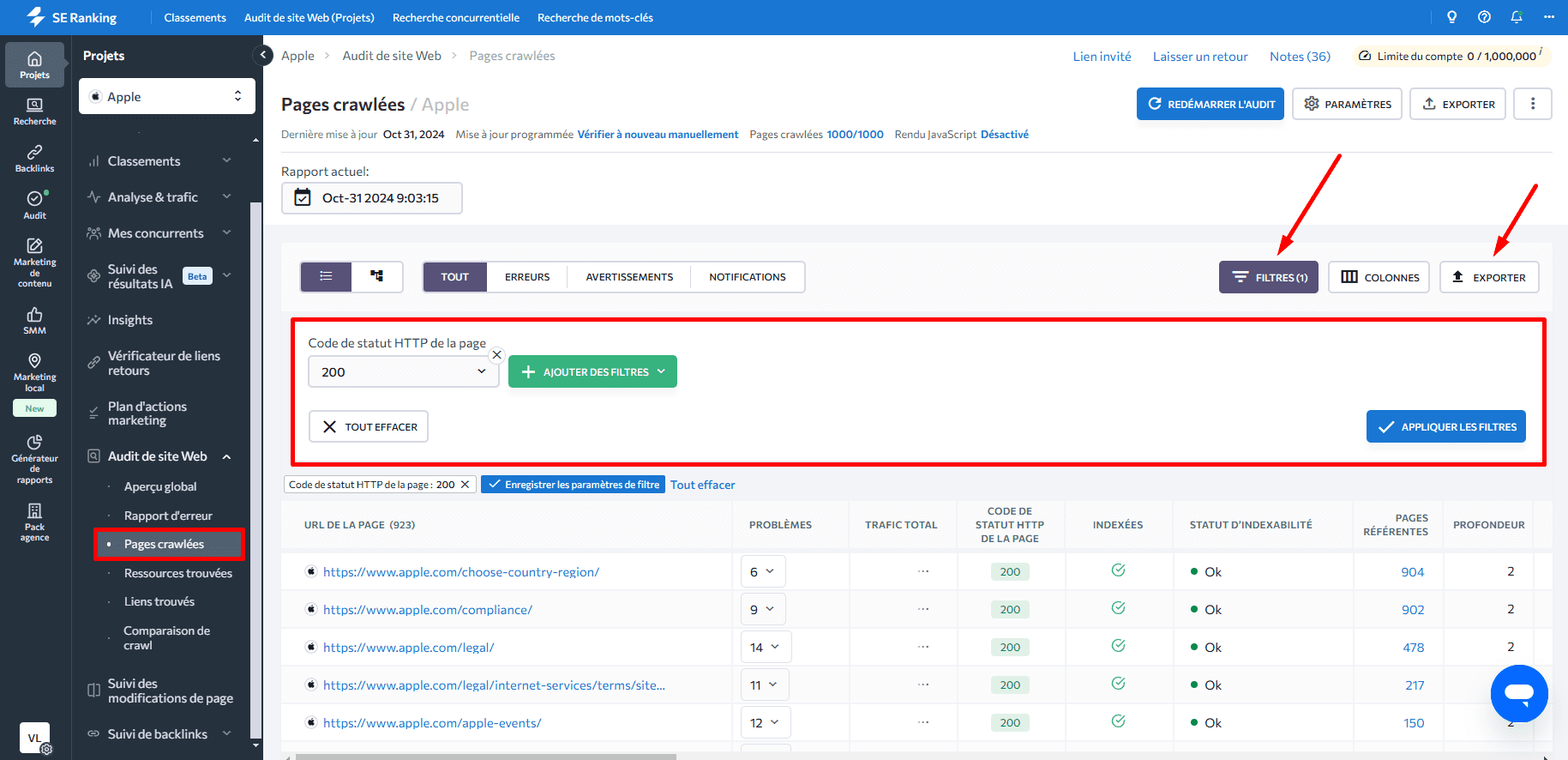
- Ajustez les URLs dans vos fichiers
Votre site en préproduction est probablement hébergé sur un sous-domaine ou un domaine différent, ou son adresse diffère de celle du site en ligne. Pour faciliter l’analyse et éviter les erreurs, utilisez Rechercher et Remplacer sur destination.csv pour aligner les URLs.
Ouvrez le fichier destination.csv et repérez toutes les URLs de test nécessitant une mise à jour. Pour cela, accédez à Modifier ▶️ Rechercher & Remplacer ou utilisez le raccourci Ctrl/Command + F. Saisissez les adresses des domaines de votre site en préproduction et de votre site en ligne, puis cliquez sur Remplacer tout.
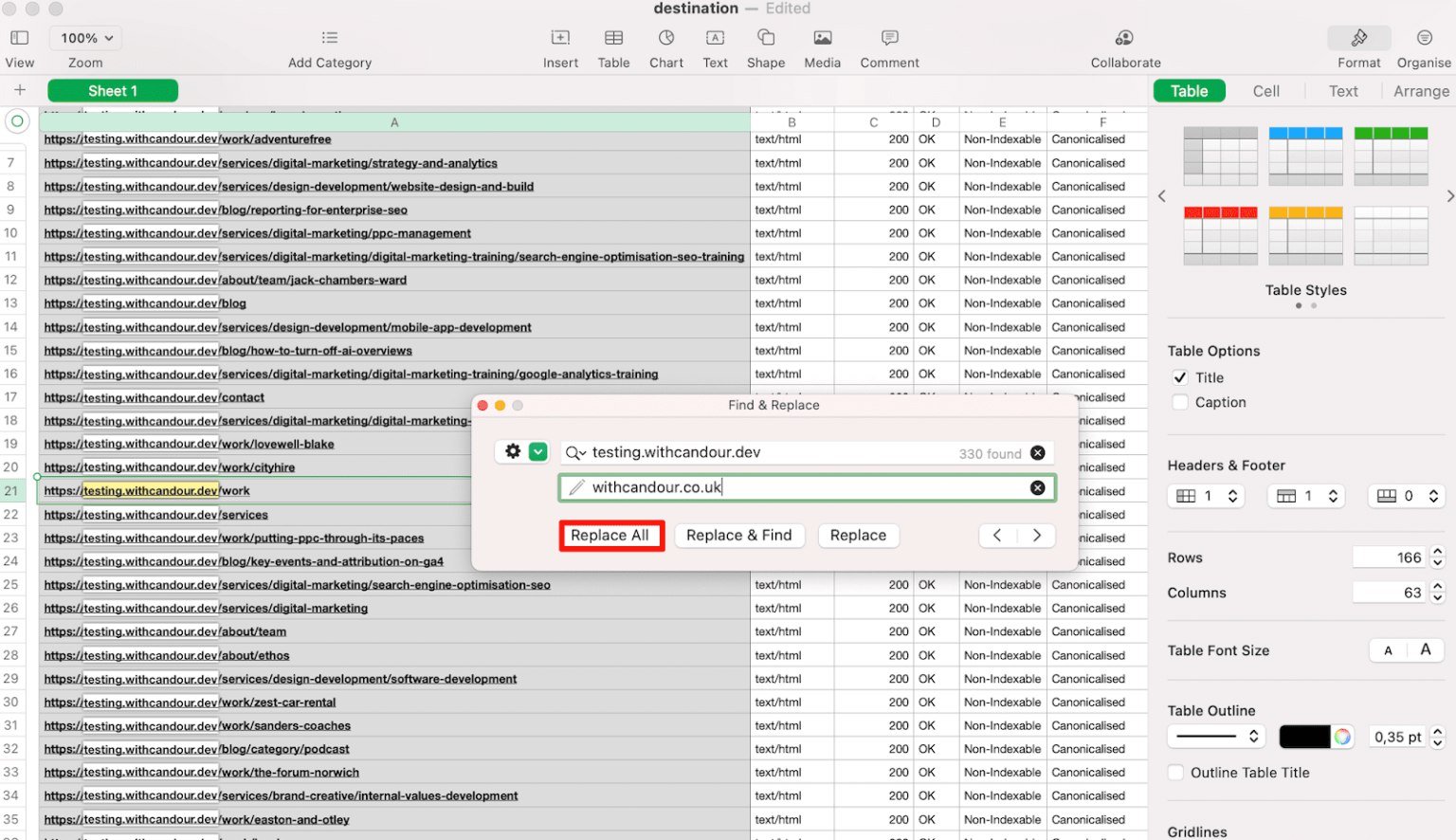
Voici à quoi doit ressembler le fichier :
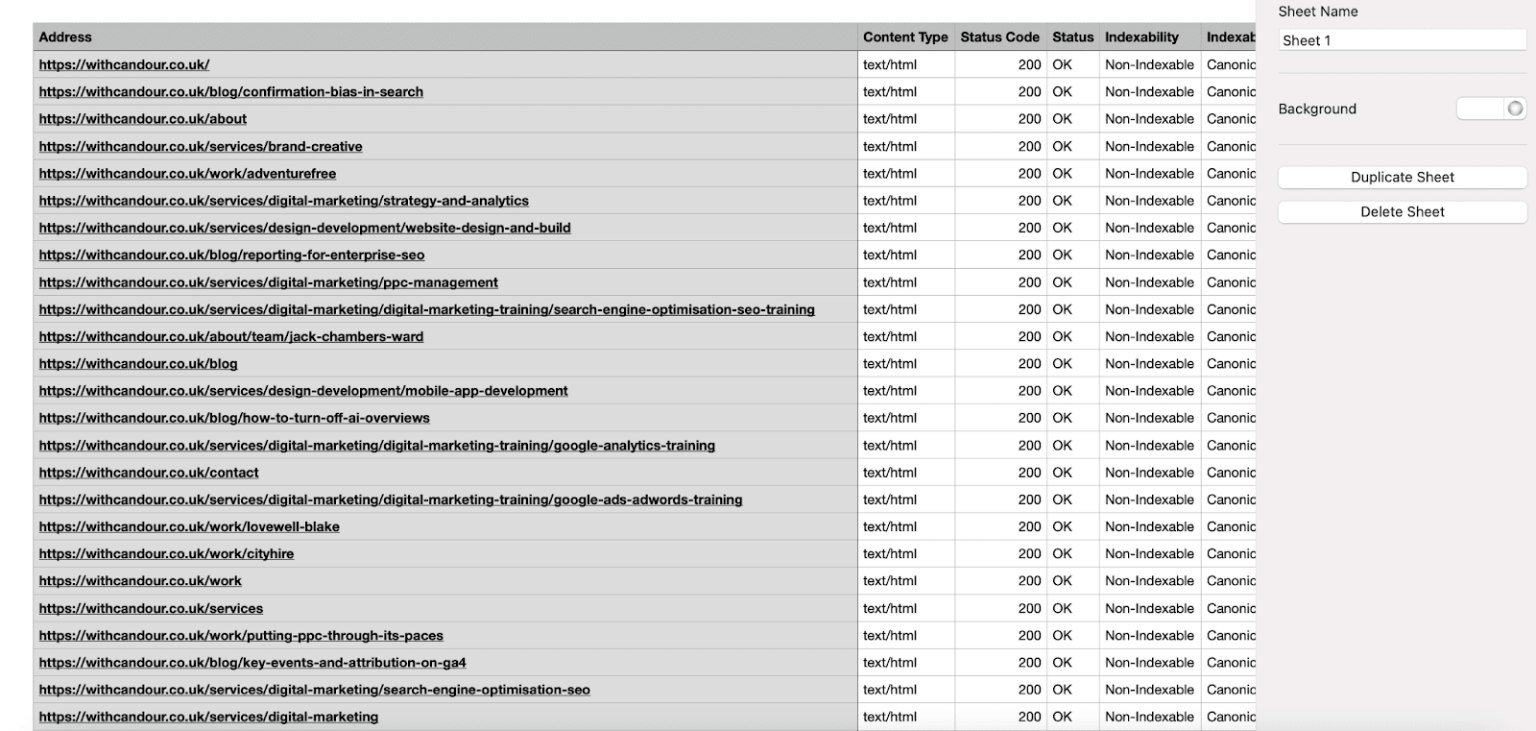
- Lancez le script dans Google Colab
Retrouvez le script développé par Daniel Emery, consultant SEO et fondateur de Perth SEO Agency, via ce lien. Suivez les étapes du script pour convertir toutes les données en valeurs numériques et comparer les chiffres et vecteurs obtenus. Dans Google Colab, ouvrez l’onglet Exécution et sélectionnez Tout exécuter tout pour exécuter l’ensemble du script.
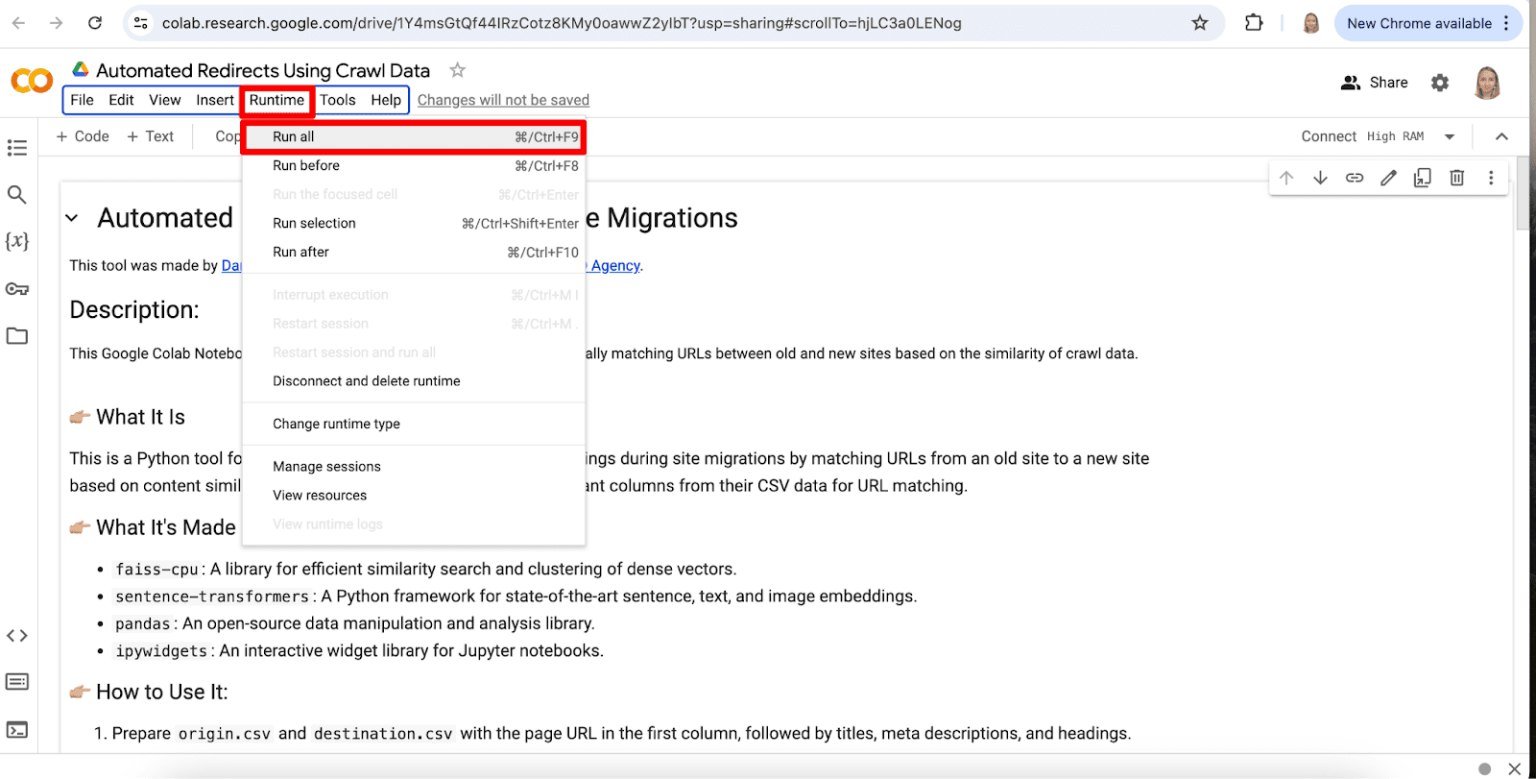
Une fois tous les blocs de code exécutés, téléchargez les fichiers origin.csv et destination.csv dans Google Colab. Faites défiler vers le bas de la page pour accéder à l’option d’importation.
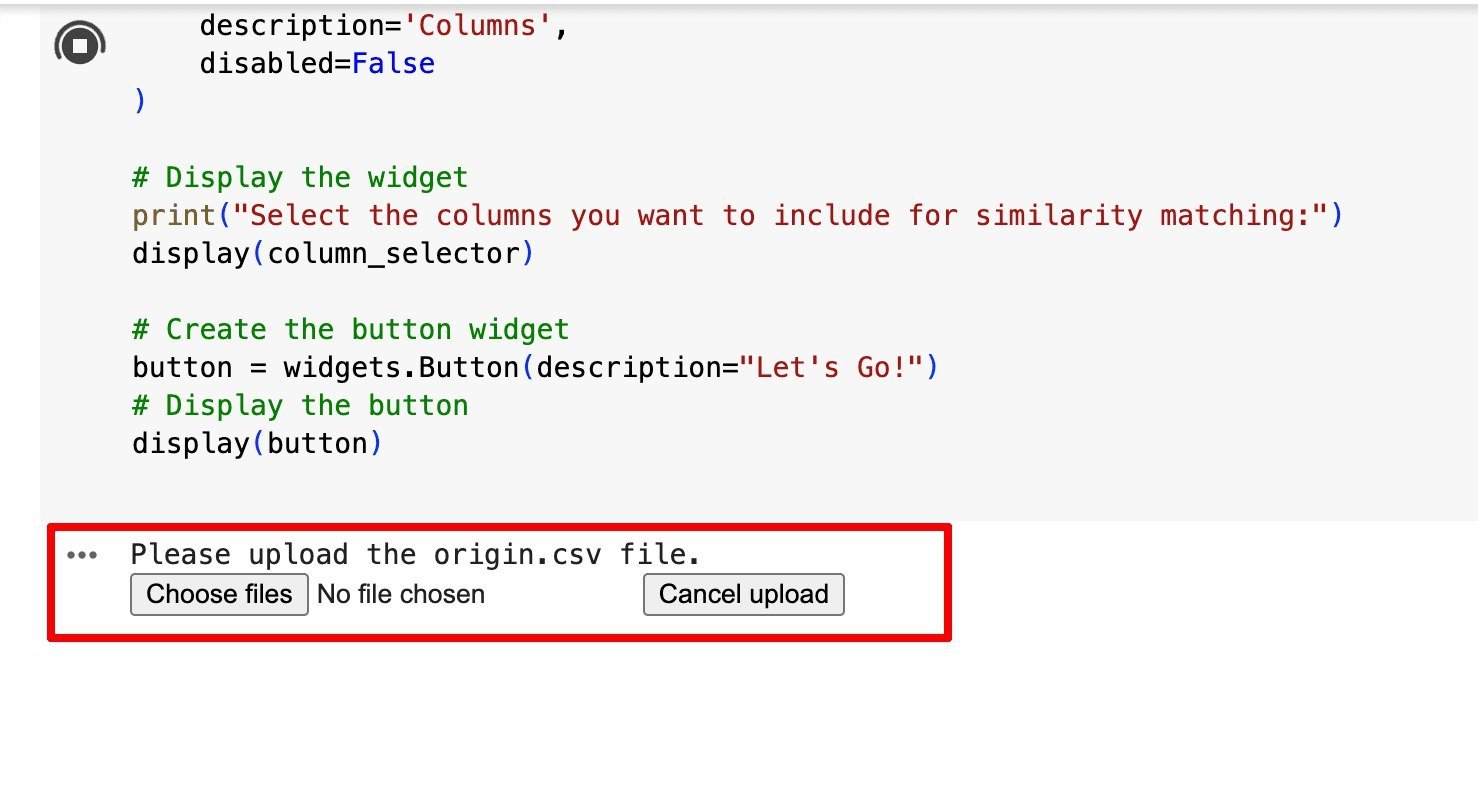
Sélectionnez les paramètres de correspondance des pages. Ces critères permettent au système d’identifier les pages du nouveau site qui correspondent aux anciennes. Lorsque tout est prêt, cliquez sur Let’s Go !
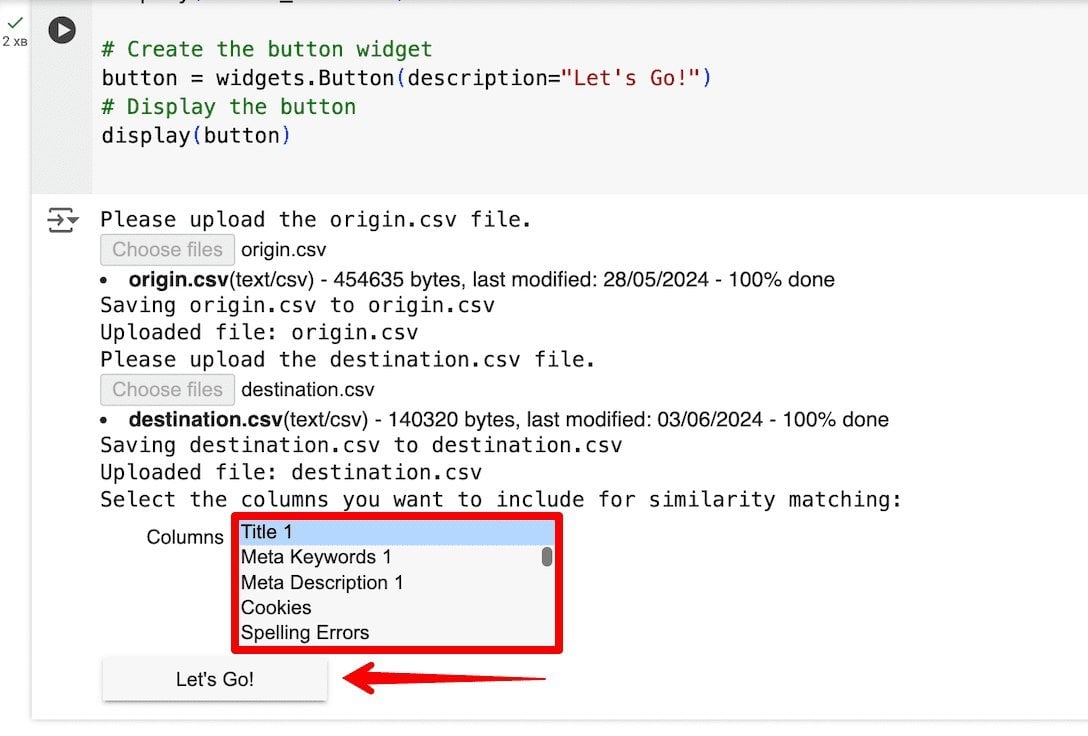
Une fois l’exécution du script terminée, Google Colab enregistre automatiquement le fichier output.csv sur votre bureau. Ouvrez output.csv pour consulter les URLs d’origine et leurs correspondances dans les colonnes dédiées. Dans la dernière colonne, vous trouverez le Score de similarité, qui indique le degré de correspondance entre les pages et leurs métadonnées. Un score de 1 signifie que les pages de l’ancien et du nouveau site sont identiques, confirmant une correspondance parfaite. Triez cette colonne du score le plus haut au plus bas pour prioriser les meilleures correspondances.
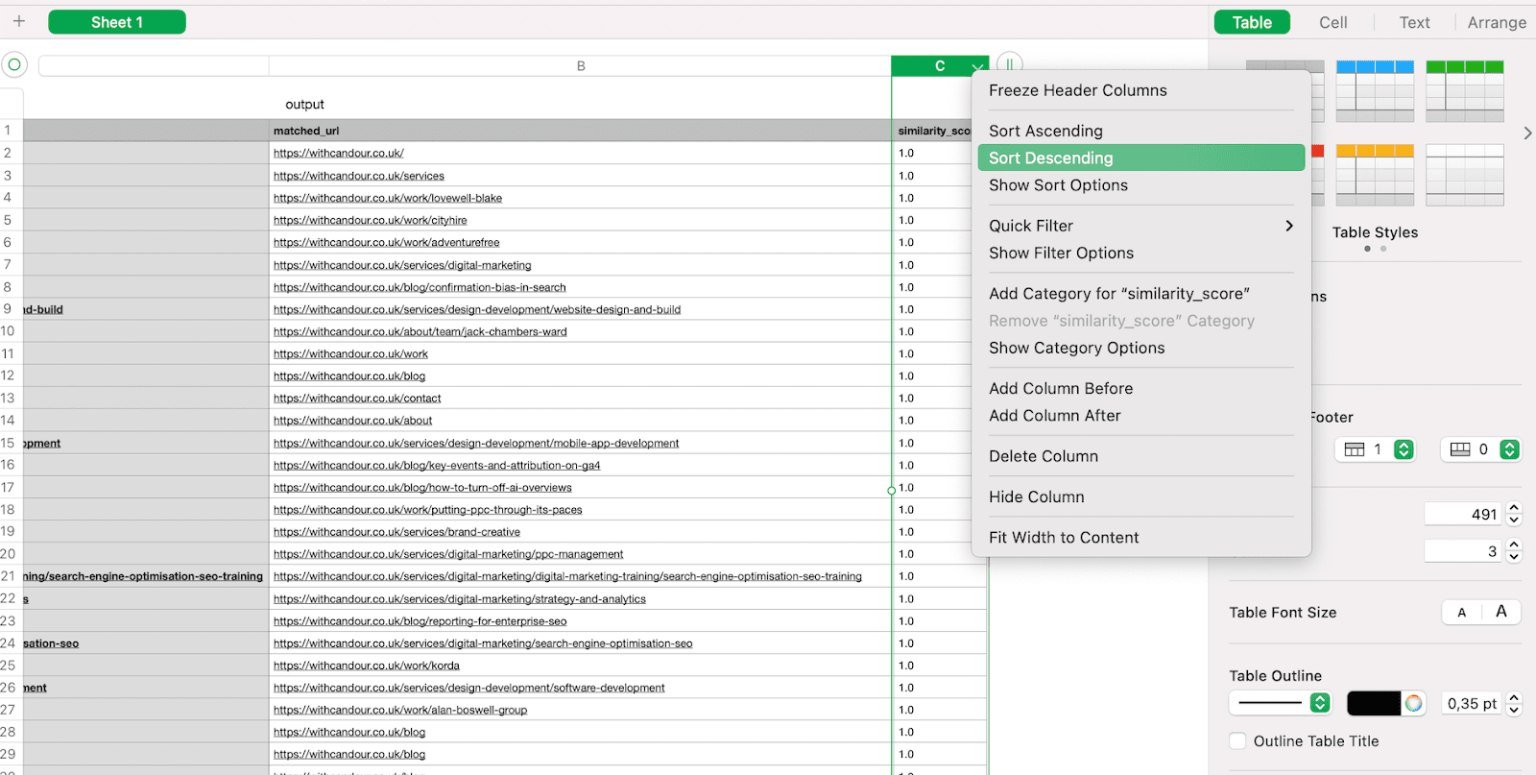
- Déterminez les redirections à appliquer
Soyez attentif aux pages avec un faible score. Dans ce cas, modifiez manuellement les pages incorrectement associées ou supprimez les entrées non pertinentes du fichier. Le système ne garantit pas une correspondance parfaite à 100 %, il est donc essentiel de vérifier les résultats manuellement.
Maintenant, vous avez une meilleure vision des pages à rediriger et de leur destination. Voici donc les principes à respecter :
- Si votre site change de domaine ou passe de HTTP à HTTPS, utilisez des redirections 301 pour associer les anciennes et nouvelles pages. Ces redirections permettent aux moteurs de recherche de prendre en compte les nouvelles URLs et de transmettre l’autorité des anciennes pages.
- Si aucune page équivalente n’existe sur le nouveau site, ne redirigez pas l’ancienne URL vers la page d’accueil. Trop de redirections non pertinentes dégradent l’expérience utilisateur et le SEO. Google pourrait considérer ces pages comme des erreurs 404 légères (soft 404), ce qui risque d’affecter votre classement. Il est préférable de rediriger l’ancienne page vers une catégorie parent ou une page pertinente dans une autre langue.
- Si aucune page de remplacement n’est prévue sur le nouveau site, ne laissez pas un code 404 par défaut. Remplacez-le par un code 410 (Gone) pour signaler aux moteurs de recherche que la page est définitivement supprimée.
- Avant d’ajouter de nouvelles redirections, vérifiez celles déjà existantes pour ’éviter les chaînes de redirections. Par exemple, si la Page A redirige déjà vers la Page B, et que vous ajoutez une redirection de B vers C, cela crée une chaîne A → B → C. Pour éviter cette erreur, remplacez la redirection existante et redirigez directement A vers C et B vers C.
Configuration des redirections
Maintenant, il est temps de convertir votre plan de redirection en redirections effectives.
Plusieurs méthodes permettent d’implémenter ces redirections :
- Utilisez des plugins pour WordPress comme Redirection pour créer et gérer vos redirections. Si vous utilisez déjà d’autres extensions SEO, vérifiez si elles incluent une fonction de redirection. Par exemple, Yoast SEO Premium qui propose cette fonctionnalité.
- Pour de meilleures performances, Google recommande les redirections côté serveur. La procédure dépend de votre hébergement :
- Apache : configurez les redirections dans le fichier .htaccess.
- NGINX : appliquez-les via le fichier .conf.
Vérifiez tous les liens internes du nouveau site
Assurez-vous que tous les liens internes fonctionnent correctement, surtout si la structure du site a été modifiée.
Si les URLs ont changé, mettez à jour les liens internes pour qu’ils redirigent directement vers les nouvelles pages, afin d’éviter les erreurs 404 et les interruptions de navigation.
Utilisez l’audit de site Web de SE Ranking pour contrôler vos liens internes de votre site, vérifiez s’ils sont alignés avec votre stratégie SEO. Accédez à l’onglet Liens trouvés, puis sélectionnez Internes. Cette section affiche la liste de vos liens internes ainsi que des paramètres SEO essentiels :
- Code de statut
- Type de lien (hyperlien, HTML, image, CSS, JS)
- Attributs du lien
- Texte d’ancrage et type
- URL source
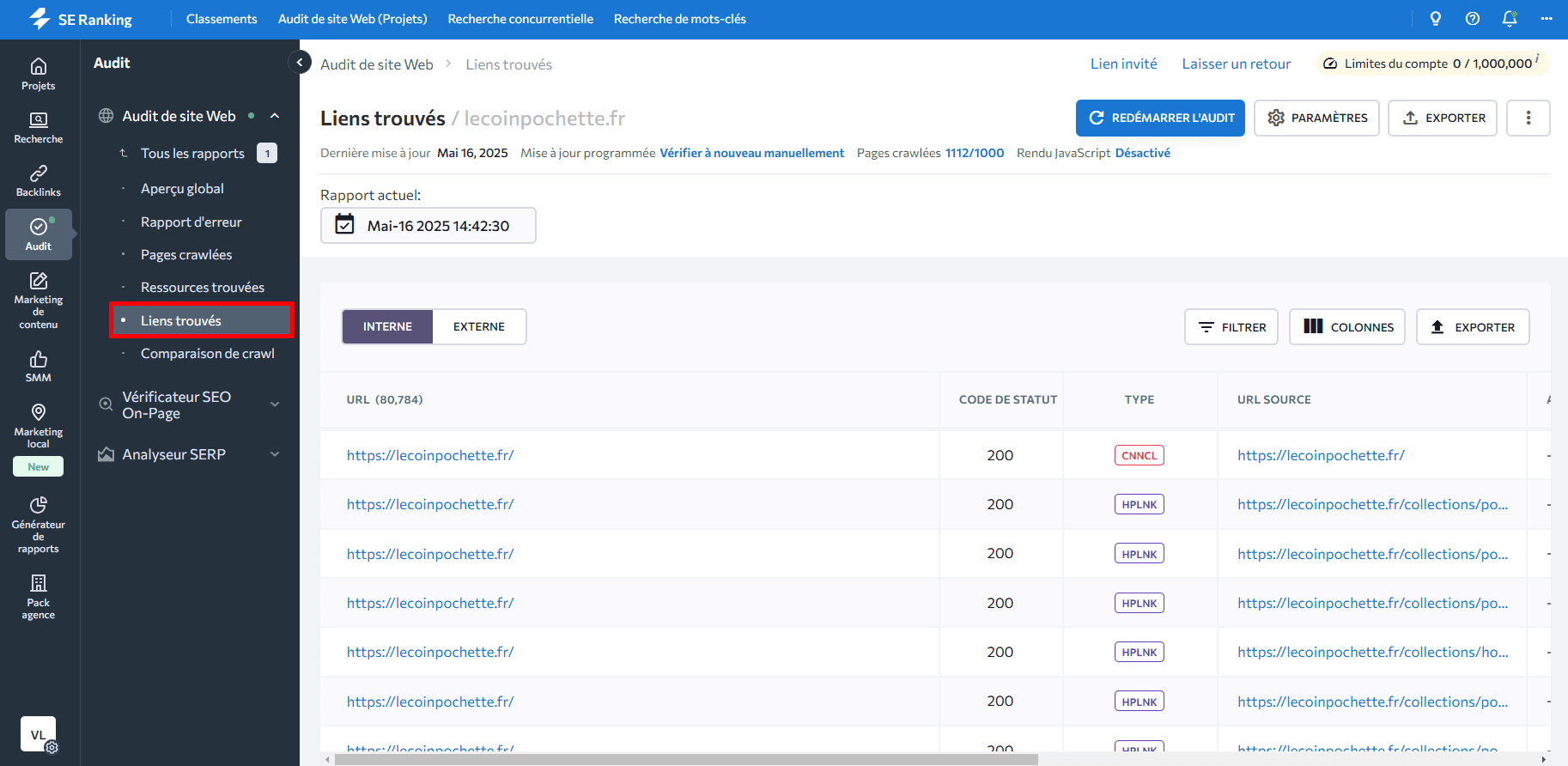
Lors de l’audit des liens internes, assurez-vous qu’aucun lien de l’ancien site ne génère d’erreurs ou de perturbations. Pour cela, filtrez les liens internes par URL source en accédant aux Filtres, en sélectionnant URL source puis en entrant l’adresse de votre ancien site. Cela vous permettra d’identifier rapidement les liens internes obsolètes à mettre à jour ou à supprimer afin de garantir une navigation fluide et un SEO optimisé.
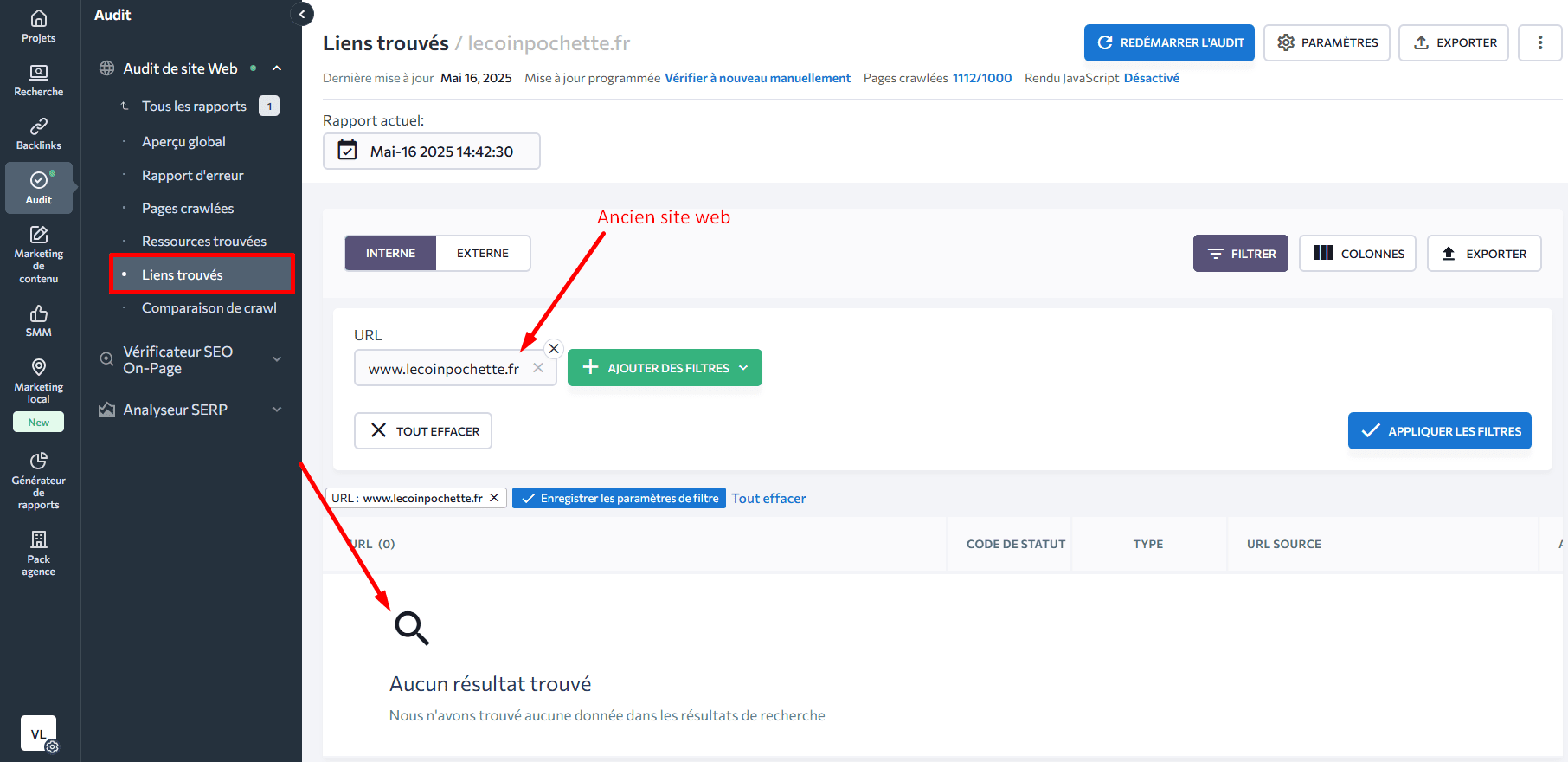
Configurez les nouveaux fichiers robots.txt et sitemap.xml
L’étape suivante dans la migration de votre domaine consiste à modifier votre fichier robots.txt pour autoriser l’indexation des pages du nouveau site. Débloquez toutes les pages que vous souhaitez rendre accessibles aux moteurs de recherche, sauf celles que vous voulez restreindre intentionnellement.
Pour autoriser l’accès aux moteurs, utilisez :
User-agent: *
Disallow:
Lors de la vérification de votre fichier robots.txt assurez-vous que :
- Votre fichier robots.txt ne bloque pas l’exploration des fichiers importants tels que les images, le JavaScript et le CSS, qui sont essentiels au bon affichage et à l’indexation de votre site.
- Vérifiez également que votre fichier robots.txt fait bien référence au sitemap XML mis à jour, incluant les nouvelles URLs.
Le sitemap XML permet d’indiquer aux moteurs de recherche les pages à explorer et à indexer, un élément clé pour le référencement.
Assurez-vous que votre nouveau sitemap.xml :
- Contient uniquement les URLs indexables du nouveau site et exclut celles non indexables
- Ne dépasse pas 50 000 URLs
- A une taille inférieure à 50 Mo (non compressé)
- Est encodé en UTF-8
Vous pouvez générer votre sitemap XML avec l’outil d’audit d’un site Web de SE Ranking.
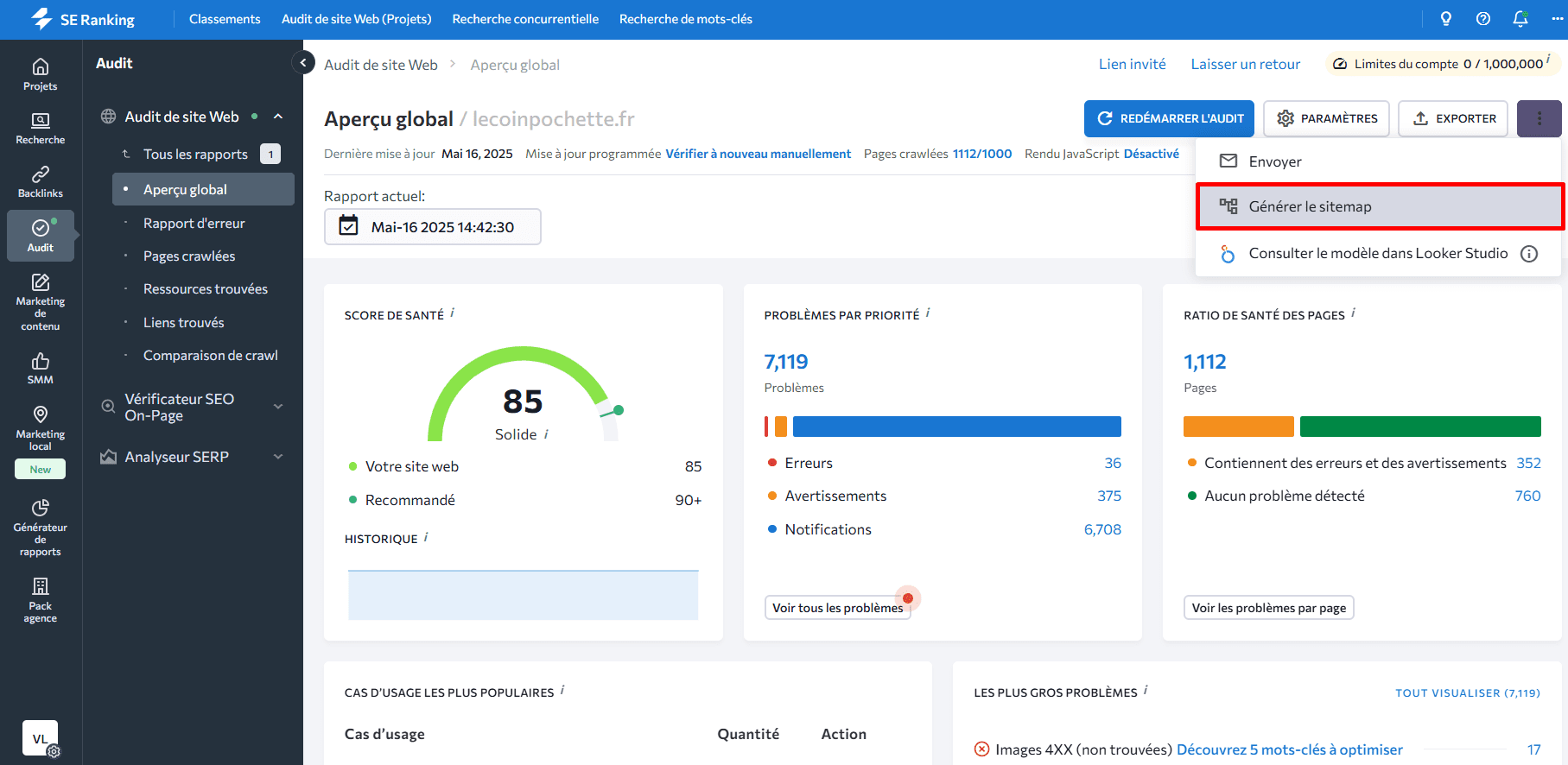
Ajoutez votre nouveau site à Google Search Console
Si vous utilisiez Google Search Console ou Bing Webmaster Tools pour votre ancien site, vous devez également vérifier votre nouveau domaine. Sans cette vérification, vous ne pourrez pas contrôler l’indexation de vos pages ni accéder aux données de recherche.
Découvrez notre guide détaillé sur l’ajout d’un site à GSC.
Il est important de faire réindexer vos nouvelles pages par Google. Si vous avez peu de nouvelles URLs, utilisez l’outil Inspection d’URL dans Google Search Console pour effectuer cette action manuellement. Après avoir saisi votre URL, l’outil vous indiquera si elle est déjà indexée. Si ce n’est pas le cas, vous pourrez demander à Google de l’explorer à nouveau.
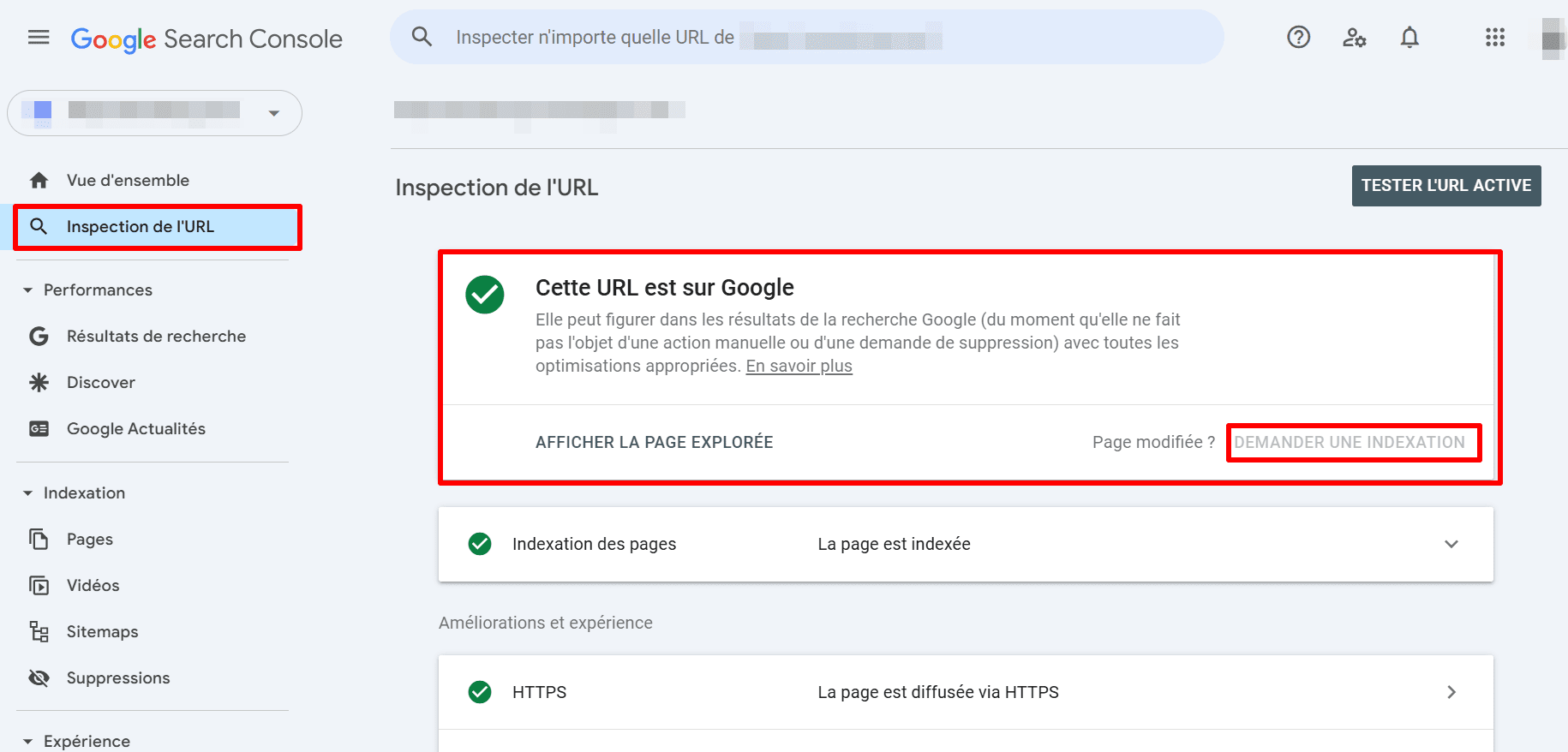
Si votre site contient de nombreuses nouvelles pages, soumettre un sitemap est la meilleure solution. Déposez votre sitemap.xml à la racine de votre site, puis ouvrez le rapport Sitemaps dans Google Search Console. Ajoutez l’URL de votre sitemap et cliquez sur Soumettre.
De plus, mettez à jour votre fichier robots.txt en l’envoyant également à la racine du domaine. Pour actualiser le cache de Google, utilisez l’outil robots.txt Tester dans GSC. Vérifiez que la dernière version a bien été prise en compte et cliquez sur Soumettre pour demander à Google de la réexplorer.
Mettez à jour l’adresse de votre site dans Google Search Console
Utilisez l’outil Changement d’adresse dans Google Search Console pour faciliter le transfert des résultats de recherche de votre ancien site vers le nouveau. C’est une étape clé pour informer Google du déplacement et réduire les risques de perte de visibilité.
Cependant, dans certaines situations, cet outil n’est pas nécessaire, notamment dans les cas suivants :
- Migration de HTTP vers HTTPS : Google détecte ce changement automatiquement, aucune action supplémentaire n’est requise.
- Déplacement d’une page au sein du même site : Ce n’est pas une migration de site, une simple redirection suffit.
- Passage de www à non-www : Il est préférable d’utiliser des balises canonical ou des redirections.
- Migration sans modification visible des URLs : L’outil n’est pas nécessaire si l’adresse des pages reste identique.
Ouvrez l’outil Changement d’adresse dans votre propriété de domaine. Il effectuera automatiquement plusieurs vérifications pré-migration. Pour poursuivre, vous devez répondre aux exigences requises. Une fois la migration acceptée, une notification sera affichée sur tous les sites concernés pendant 180 jours.
Configurez le suivi et l’analyse sur votre nouveau site
L’analyse des performances et du comportement des utilisateurs est essentielle après une migration site Web. Mettre en place les outils de suivi et d’analyse permet d’évaluer l’impact du changement et d’identifier d’éventuels problèmes.
Google Analytics est une solution gratuite et largement utilisée pour surveiller les performances d’un site. Si vous l’avez configuré sur votre ancien site, il est temps de l’activer sur le nouveau.
Suivez les étapes de notre guide GA4 pour bien configurer l’outil.
Pour une gestion centralisée, connectez GA à votre projet SE Ranking et suivez toutes vos données en un seul endroit.
Lancez un audit et corrigez les erreurs détectées
Après la migration, assurez-vous que votre nouveau site fonctionne sans problème. Effectuez un audit technique à l’aide de l’outil Audit d’un site Web.
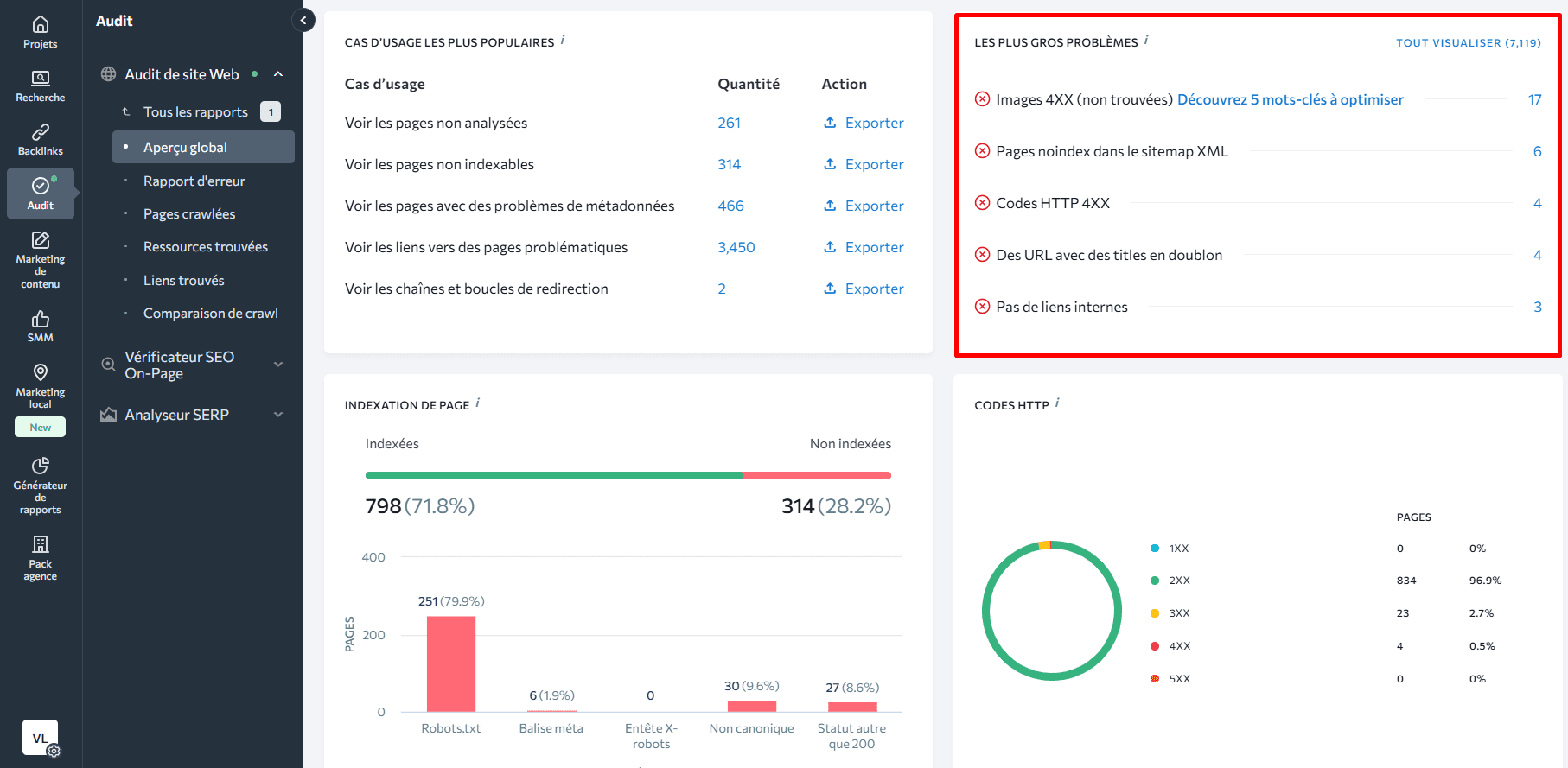
Dans l’onglet Rapport des erreurs, vous trouverez une analyse détaillée des erreurs de votre site, incluant leur niveau de gravité, une description précise, des recommandations pour les corriger, ainsi que la liste des pages concernées.
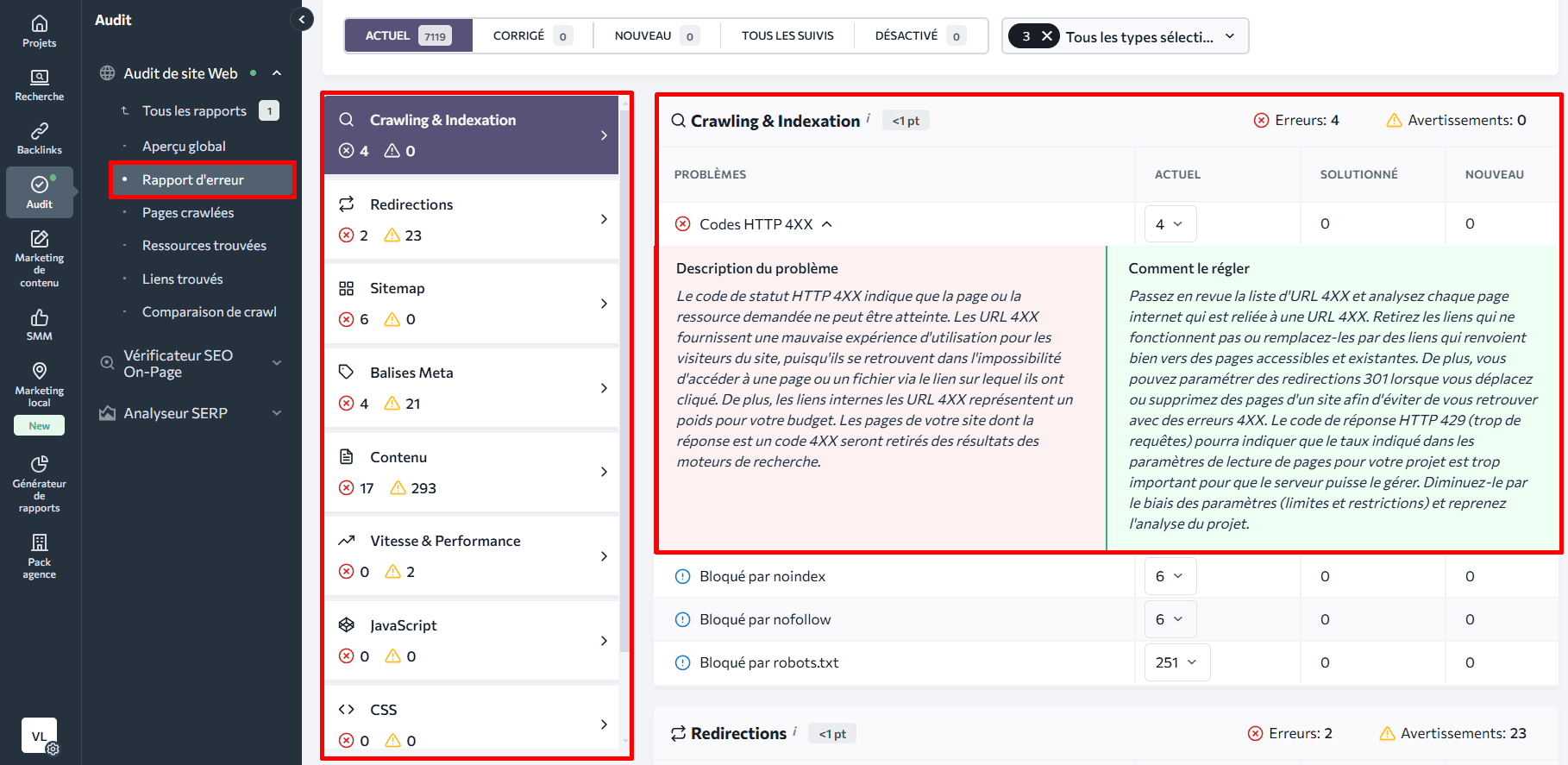
Parmi les problèmes les plus courants détectés lors d’un audit de migration de site, on retrouve :
- des redirections incorrectes
- un temps de réponse serveur lent
- des erreurs de sitemap
- des pages soft 404
- des problèmes de liens internes et du contenu dupliqué
Cependant, les erreurs d’indexation restent les plus critiques et nécessitent une attention particulière.
Surveillez l’indexation de vos nouvelles pages
Les erreurs d’indexation doivent être corrigées rapidement, sinon vos pages ne seront pas visibles dans les résultats de recherche et les robots ne pourront pas les explorer.
Un problème fréquent vient du fichier robots.txt, qui peut contenir des restrictions empêchant l’indexation de certaines pages. Vérifiez et mettez à jour votre fichier robots.txt pour éviter ce problème.
Utilisez Google Search Console pour suivre l’état d’indexation de vos pages et détecter d’éventuelles erreurs. Rendez-vous dans le rapport Pages sous la section Indexation. En bas de la page, vous trouverez une liste des erreurs d’indexation et le nombre de pages concernées.
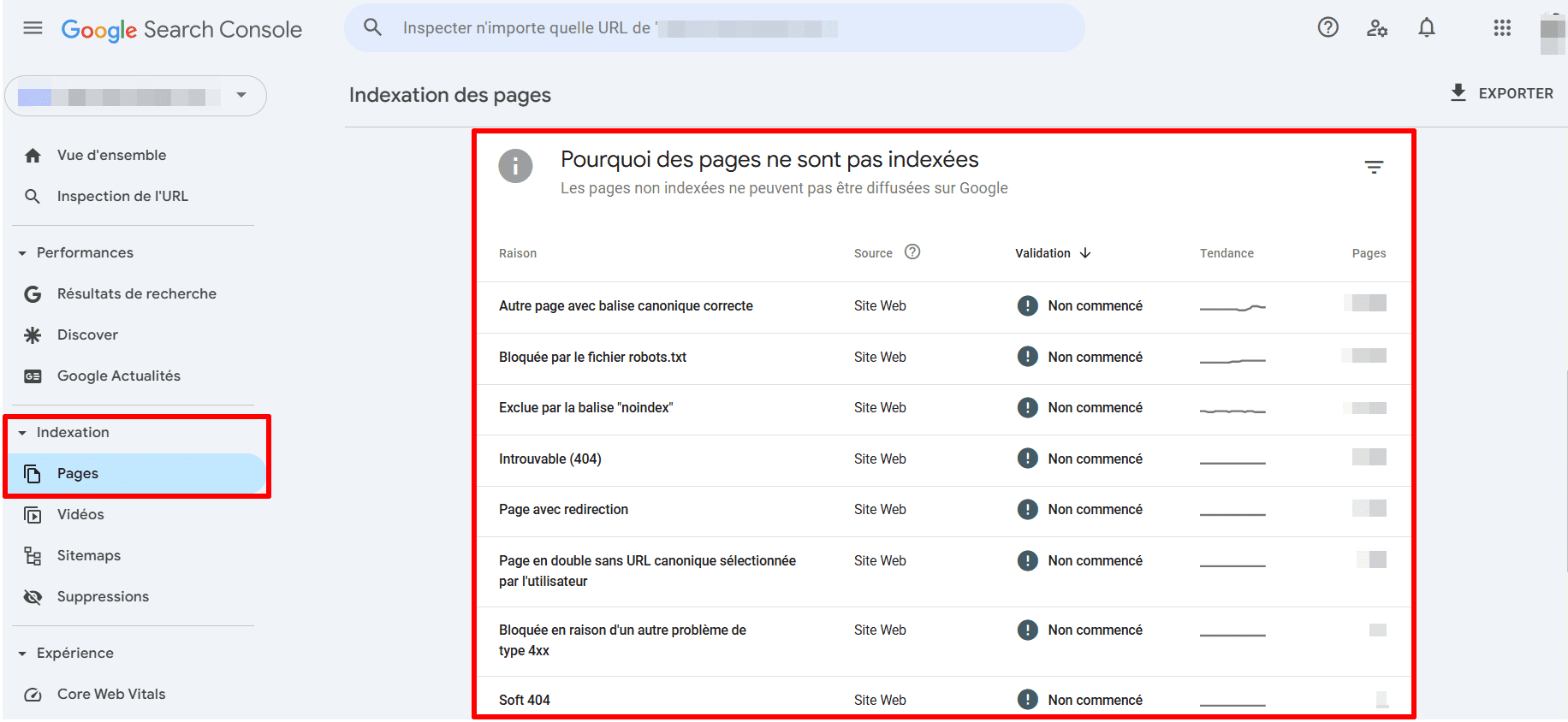
L’indexation prend du temps, et Google ne repère pas immédiatement toutes vos nouvelles pages. Il est donc inutile de surveiller les erreurs dès le début.
Pour identifier rapidement les problèmes d’indexation, utilisez l’audit d’un site Web de SE Ranking.
- Ouvrez Rapport des erreurs où vous trouverez toutes les erreurs d’indexation détectées sur votre site.
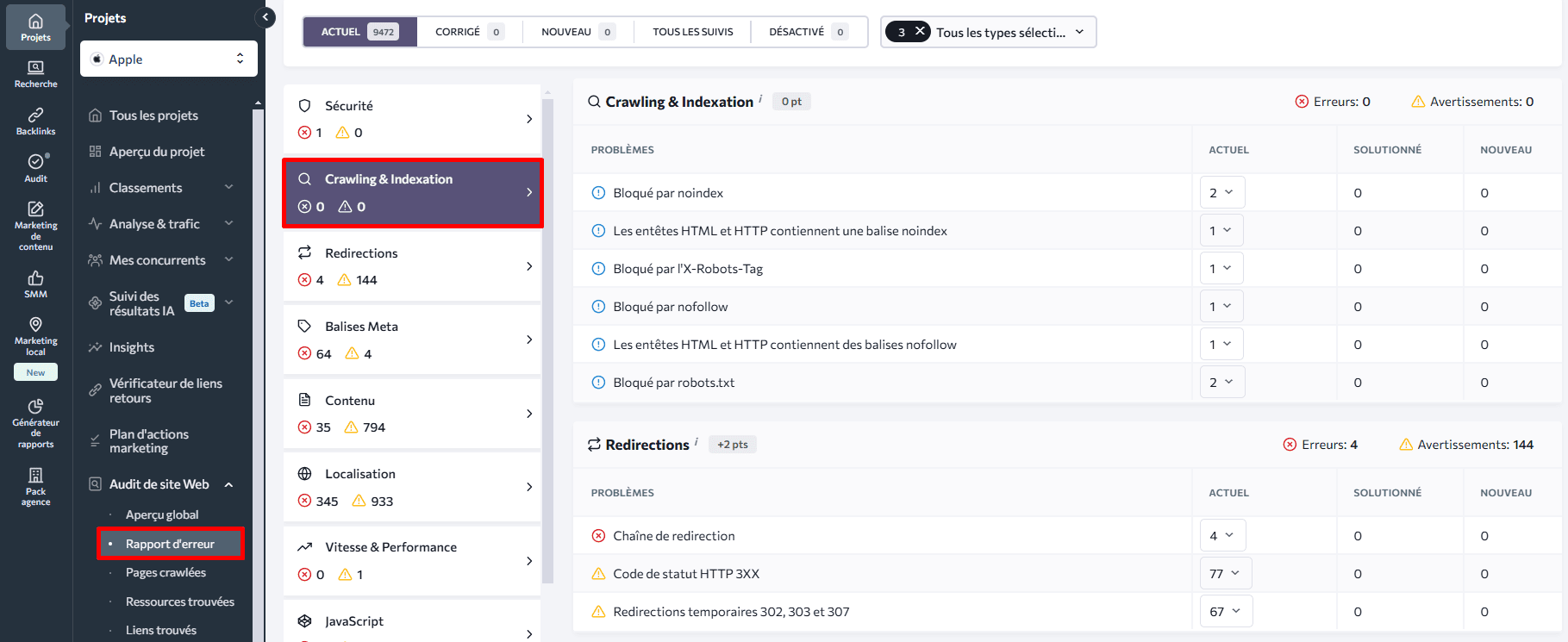
- Accédez à l’onglet Pages explorées dans l’audit d’un site Web de SE Ranking, puis appliquez des filtres pour repérer les pages bloquées à l’indexation.
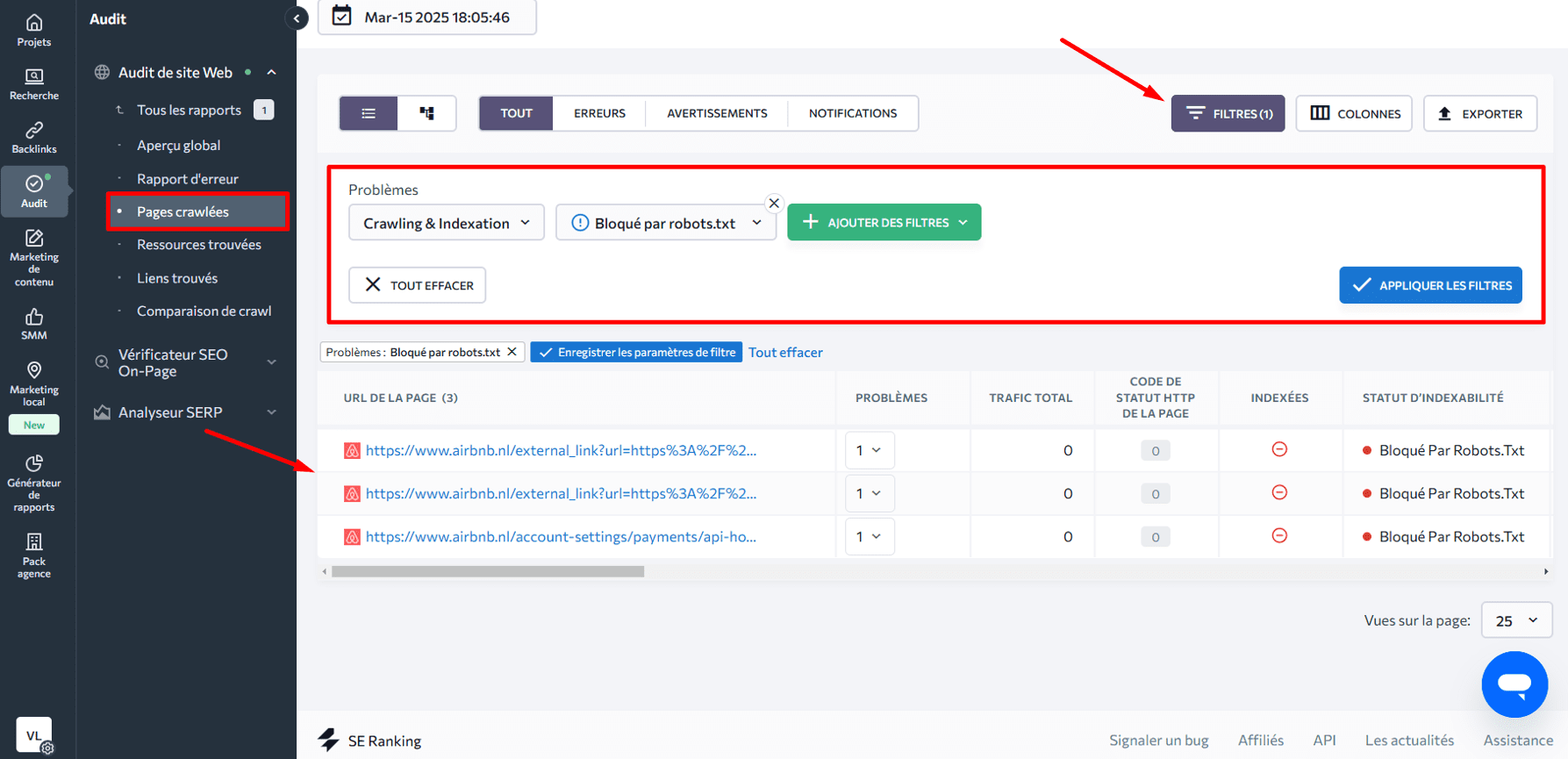
Mettez à jour vos liens et informez vos clients
Remplacez votre ancienne adresse par la nouvelle pour que vos clients puissent accéder directement à votre site. Pensez à modifier votre URL sur :
- Vos profils de réseaux sociaux
- Votre Google Business Profile
- Votre Google Merchant Center
- Toutes les plateformes où votre entreprise est mentionnée
Assurez-vous que votre nouvelle adresse est bien mise à jour sur tous vos supports de communication.
Informez vos clients de votre nouvelle adresse :
- Rédigez un post sur vos réseaux sociaux pour informer vos clients et les rediriger vers votre nouveau site.
- Envoyez une newsletter à vos abonnés pour leur donner toutes les informations sur cette transition et les guider vers votre nouvelle adresse.
Surveillez le trafic et revenez à l’ancien site si nécessaire
L’objectif d’une migration SEO est de déplacer efficacement le trafic et le classement SEO. Surveillez attentivement l’évolution du trafic sur l’ancien et le nouveau site : si tout se passe bien, le trafic de l’ancien site diminuera progressivement, tandis que le nouveau prendra le relais.
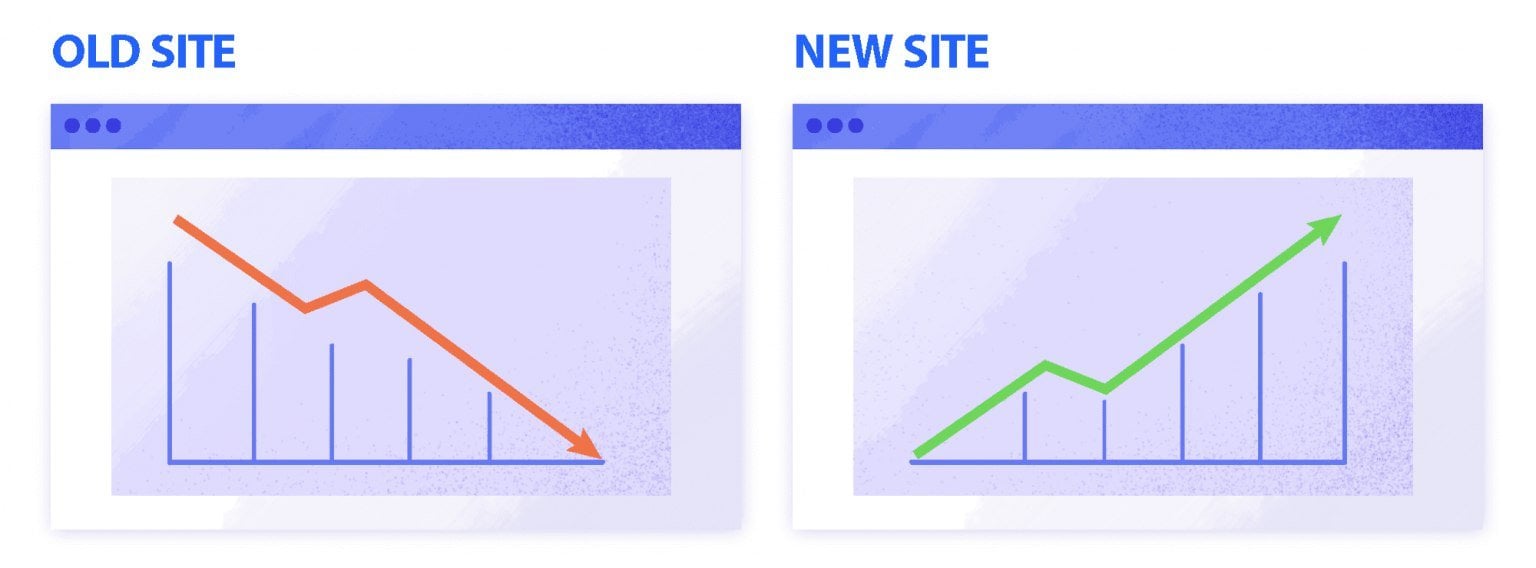
La migration site Web ne garantit pas une reprise instantanée du trafic. Si l’ancien site perd progressivement de la visibilité, le nouveau peut tarder à en gagner.
Même si le trafic ne reprend pas comme prévu, ne revenez pas immédiatement à l’ancien site. Prenez le temps de définir des indicateurs de performance et d’identifier les causes possibles du problème. Des erreurs de configuration des redirections peuvent empêcher Google de bien indexer le site. Il se peut également que le site ait été pénalisé ou soit impacté par une mise à jour de l’algorithme. Avant toute action radicale, analysez les données pour comprendre l’origine du problème.
Vous pouvez aussi profiter des outils supplémentaires pour identifier les problèmes dont nous avons parlé :
- Audit d’un site Web : examine votre site pour repérer des erreurs techniques et d’indexation
- Recherche concurrentielle : compare l’évolution du trafic de vos concurrents et identifie les baisses de trafic organique
- Suivi des positions : suit les classements de vos mots-clés et détecte les variations de position
Avant de revenir à votre ancien site, essayez de comprendre pourquoi votre trafic a chuté. Si vous ne trouvez pas la cause, faites appel à des spécialistes qui sauront vous accompagner et vous proposer des solutions adaptées.
Si, malgré tout, le trafic du nouveau site reste insuffisant, envisagez de restaurer temporairement l’ancien site tout en continuant à analyser les éventuels problèmes. Cette approche vous aidera à optimiser votre stratégie et à garantir une migration SEO réussie lors d’un nouvel essai.
Conclusion
Migrer un site Web peut avoir un impact majeur sur sa visibilité et ses performances SEO. Cependant, avec une planification détaillée, il est possible d’éviter les effets négatifs et d’assurer une transition en douceur. Si vous avez décidé de migrer votre site, appuyez-vous sur ce guide complet et suivez notre checklist SEO de migration site Web pour minimiser les risques et assurer une transition efficace.